win11怎么看笔记本显卡配置 win11检测显卡配置方法
更新时间:2024-11-12 08:50:51作者:xtliu
Win11作为微软新一代操作系统,对笔记本电脑的显卡配置要求也更加严格,如何查看笔记本的显卡配置,成为许多用户关注的焦点。在Win11中,可以通过简单的步骤来检测笔记本的显卡配置,以确保系统运行流畅。通过了解笔记本的显卡配置,用户可以更好地选择适合自己需求的软件和游戏,提升使用体验。Win11检测显卡配置的方法简单易行,让用户能够轻松了解自己笔记本的性能水平。
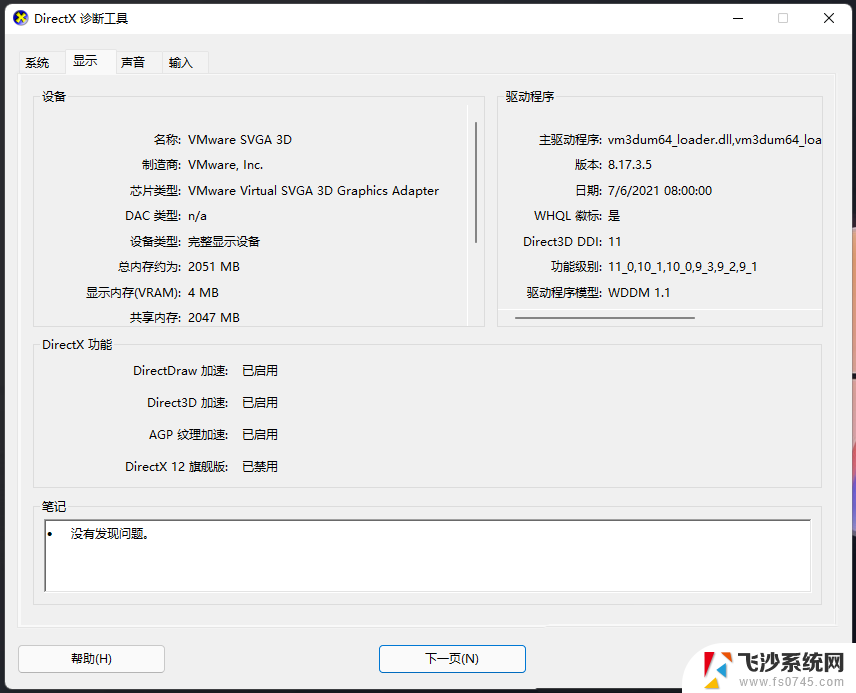
方法一:
1、右键点击此电脑,点击“ 属性 ”。
2、然后点击“ 设备管理器 ”。
3、接着展开“ 显示适配器 ”就可以看到显卡的配置了。
方法二:
1、按下键盘的 win+r 进入运行。
2、然后输入 dxdiag ,进入dx诊断工具。
3、点击“ 显示 ”就可以查看显卡配置了。
以上就是win11怎么看笔记本显卡配置的全部内容,碰到同样情况的朋友们赶紧参照小编的方法来处理吧,希望能够对大家有所帮助。
win11怎么看笔记本显卡配置 win11检测显卡配置方法相关教程
-
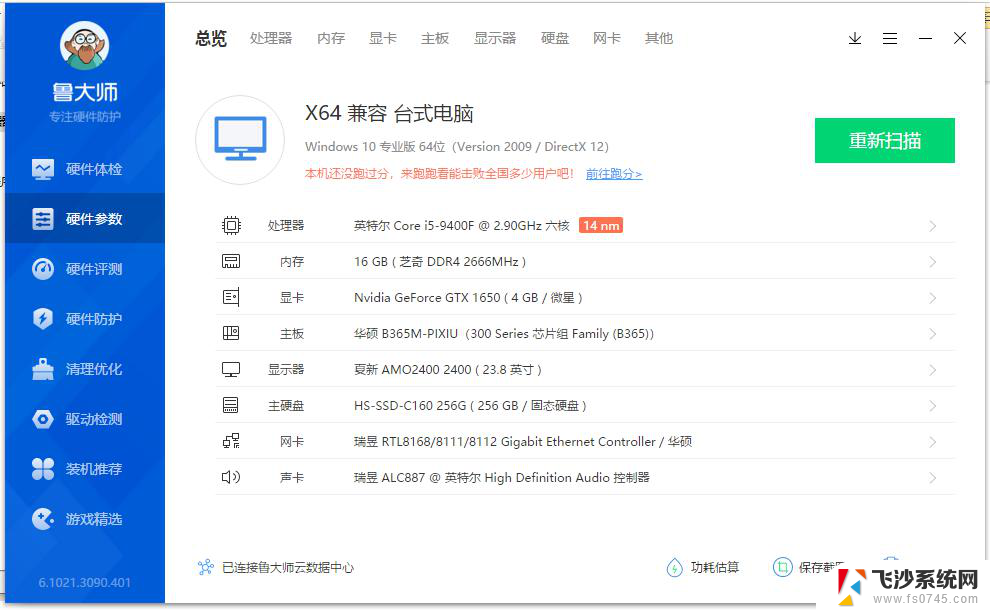 怎么查看电脑显卡配置信息win11 win11显卡配置查看方法
怎么查看电脑显卡配置信息win11 win11显卡配置查看方法2025-01-02
-
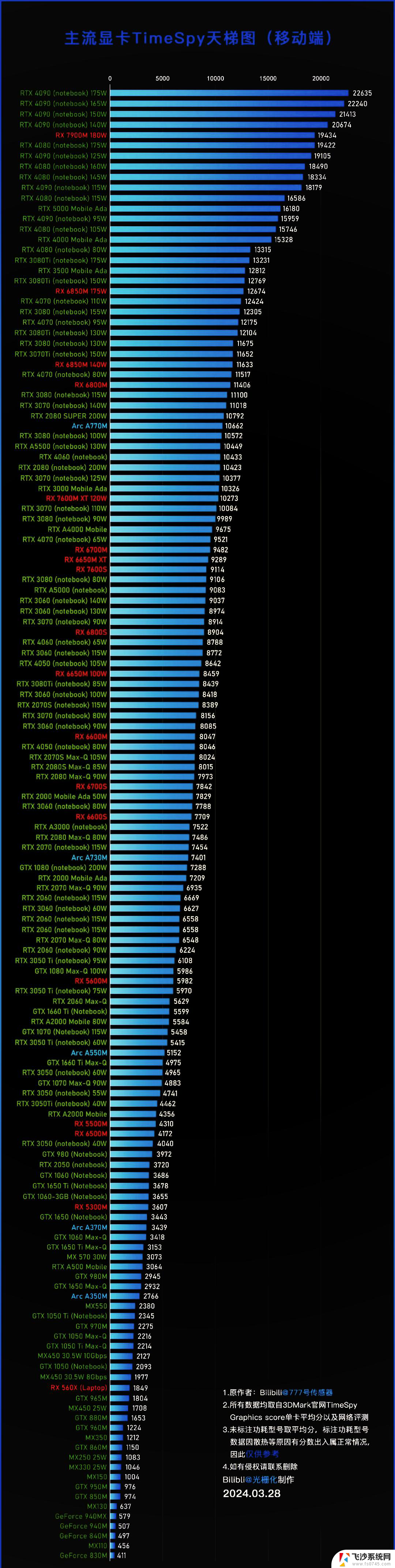 win11怎么看显卡性能 win11显卡配置查看方法
win11怎么看显卡性能 win11显卡配置查看方法2025-02-08
-
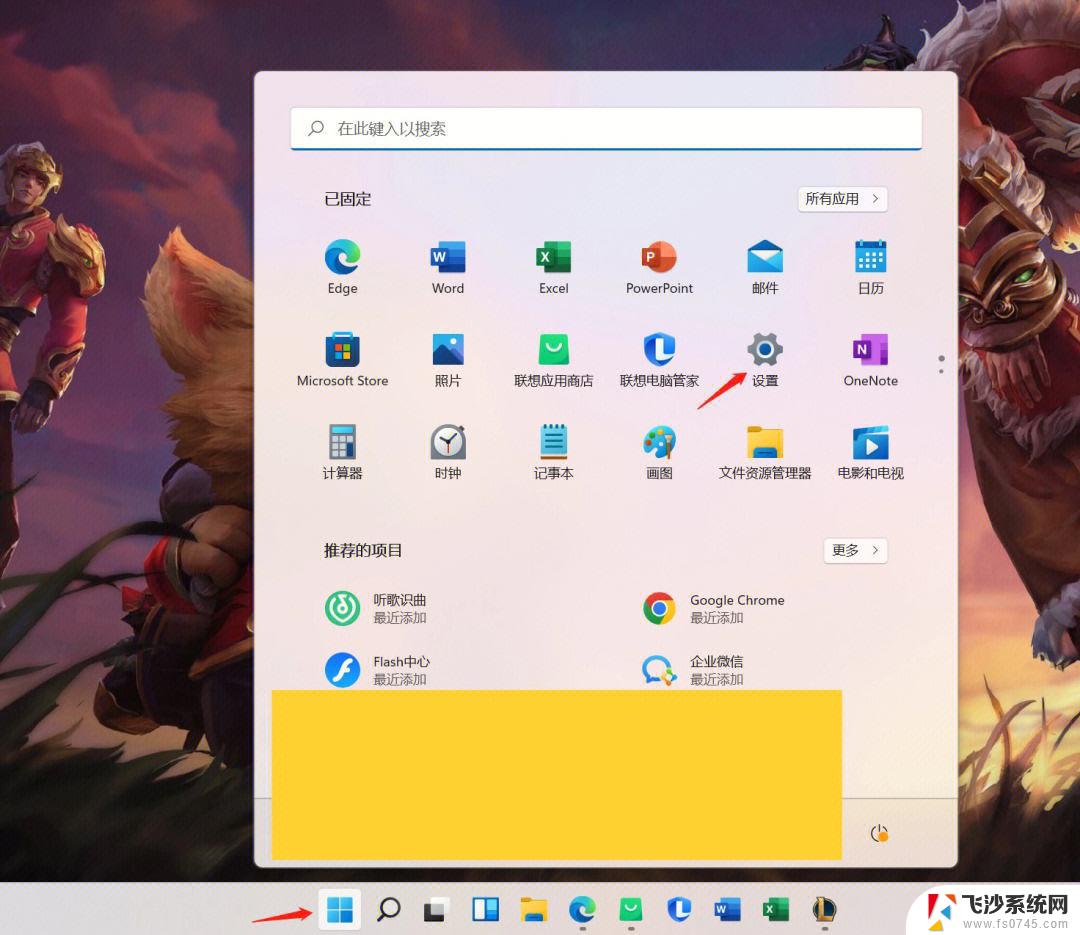 win11如何看显卡 Win11显卡检测方法详解
win11如何看显卡 Win11显卡检测方法详解2024-10-18
-
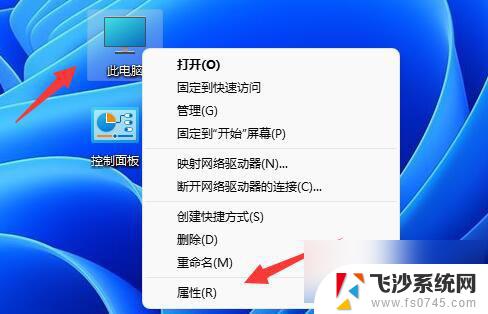 惠普电脑显卡在哪里看配置 Win11怎么查看显卡型号
惠普电脑显卡在哪里看配置 Win11怎么查看显卡型号2025-03-21
- 笔记本win11显卡怎么看 笔记本电脑显卡型号怎么查看
- win11怎么看笔记本配置 如何查看笔记本电脑硬件配置
- 电脑详细配置怎么查看win11 笔记本电脑配置查询方法
- win11查看本机配置 笔记本电脑配置怎么查看
- win11电脑显卡设置在哪里 Win11怎么查看显卡详细信息
- win11查看显卡温度 Windows系统查看显卡温度的方法
- win11摄像头开启 Win11电脑摄像头打开方法
- win11怎么开文件预览 Excel表格预览功能在哪里
- 打印机脱机win11 打印机脱机了怎么解决
- win11ltsc版本怎样卸载小组件 Win11小组件卸载步骤
- win11系统电脑总是自动重启 win11自动重启频繁教程
- win11 如何显示实时网速 笔记本显示网速的方法
win11系统教程推荐
- 1 win11 如何显示实时网速 笔记本显示网速的方法
- 2 win11触摸板关闭了 用着会自己打开 外星人笔记本触摸板关闭步骤
- 3 win11怎么改待机时间 Win11怎么调整待机时间
- 4 win11电源键关闭设置 怎么关闭笔记本上的功能键
- 5 win11设置文件夹背景颜色 Win11文件夹黑色背景修改指南
- 6 win11把搜索旁边的图片去电 微信如何关闭聊天图片搜索功能
- 7 win11电脑怎么打开蜘蛛纸牌 蜘蛛纸牌游戏新手入门
- 8 win11打开管理 Win11系统如何打开计算机管理
- 9 win11版本联想y7000风扇声音大 笔记本风扇响声大怎么办
- 10 如何设置笔记本开盖不开机 win11系统 win11翻盖开机取消方法